 NOC题库管理系统使用手册
NOC题库管理系统使用手册
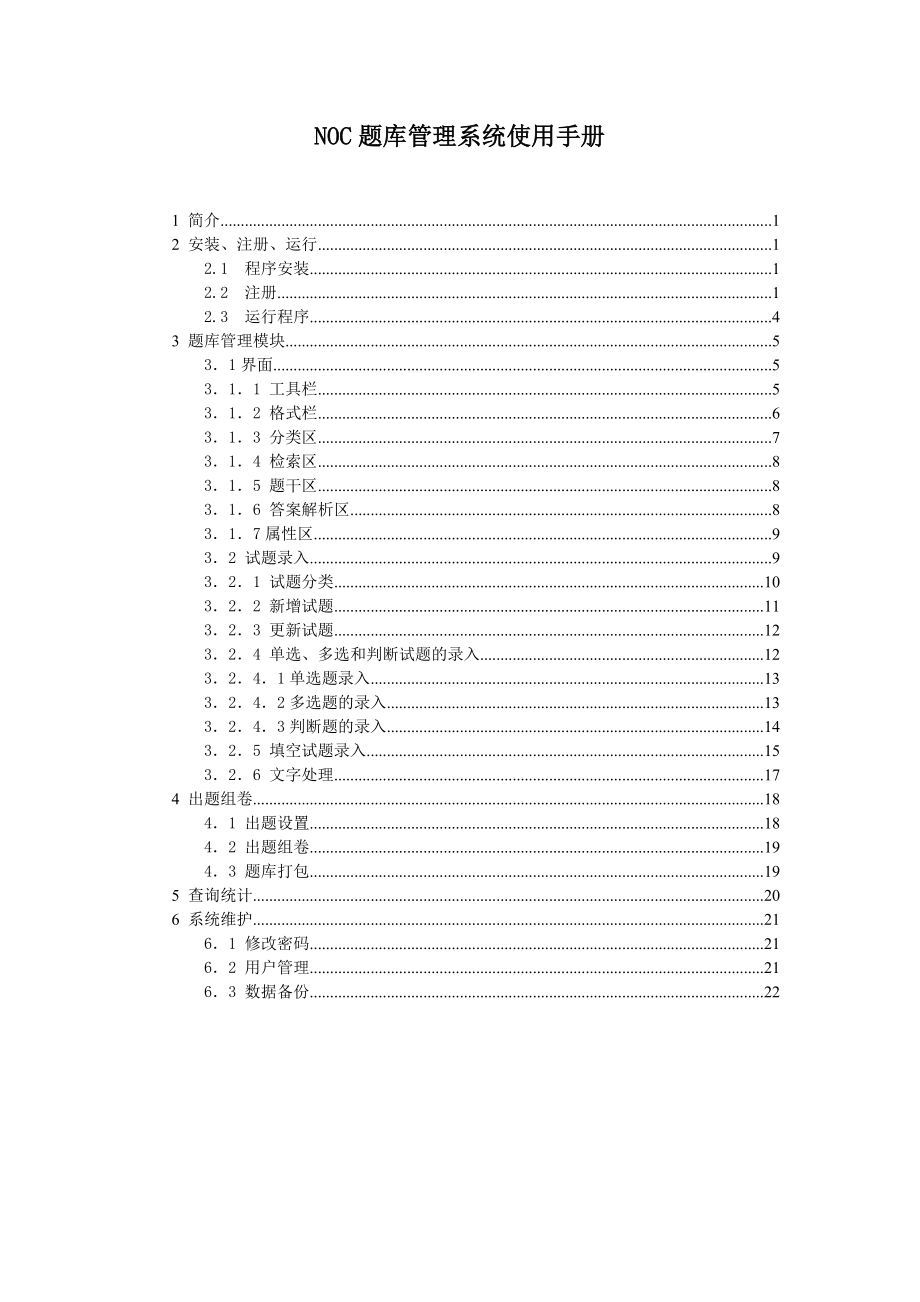


《NOC题库管理系统使用手册》由会员分享,可在线阅读,更多相关《NOC题库管理系统使用手册(23页珍藏版)》请在装配图网上搜索。
1、NOC题库管理系统使用手册1 简介12 安装、注册、运行12.1 程序安装12.2 注册12.3 运行程序43 题库管理模块531界面5311 工具栏5312 格式栏6313 分类区7314 检索区8315 题干区8316 答案解析区8317属性区932 试题录入9321 试题分类10322 新增试题11323 更新试题12324 单选、多选和判断试题的录入123241单选题录入133242多选题的录入133243判断题的录入14325 填空试题录入15326 文字处理174 出题组卷1841 出题设置1842 出题组卷1943 题库打包195 查询统计206 系统维护2161 修改密码216
2、2 用户管理2163 数据备份221 简介“NOC题库管理系统”集试题录入、题库管理、出题组卷、文字处理以及查询统计为一体,为广大教师管好题库、用好试题资源提供了有力工具。系统按模块分为题库管理模块、出题组卷模块、查询统计模块以及系统维护模块。题库管理模块:提供知识点分类、试题录入、题库维护等功能,解决从试题录入到试题管理的问题。出题组卷模块:提供试题浏览提取、出题设置以及快速实用的自动组卷和手工组卷相结合的试卷生成方式。生成的试卷可以直接预览、修改和打印,可以记录和恢复以前生成的试卷。可以将题库打包同“NOC互动教学系统”配合使用。查询统计模块:提供对题库资源的统计功能。显示各类试题属性在题
3、库中的比例分布,方便管理和维护题库。系统维护模块:提供系统设置、用户管理、权限管理以及数据备份等功能。NOC题库管理系统特点:l 试题分类方便合理:提供树形知识点分类加题型、难度、教学要求、关键字和能力考查参数分类。l 传统信息化兼顾:既可以按传统方式使用试题,也可以用于多媒体电子备课。l 教学互动元素:可以与“NOC互动教学系统”配合使用,作为互动教学练习或考查素材使用。l 动态优化题库:与“NOC互动教学系统”配合使用,可以记录题库教学使用效果,对试题进行调整,不断优化题库。l 网络化试题库:提供跨平台多种数据库接口。2 安装、注册、运行2.1 程序安装运行环境:硬件:PentiumIII
4、 266以上,128M以上内存,100M以上硬盘剩余空间,4M以上显存,VGA 卡,声卡,音箱。推荐使用PentiumIII 1G以上,256M内存,16M显卡,1020x768显示模式。软件:中文Windows XP、Windows 2000、Windows 2003、Windows Vista、Windows 7环境。安装步骤:按照安装向导步骤执行。安装时需要输入安装序列号。% 请务必使用用户卡中的安装序列号安装。2.2 注册未注册版和注册版的功能区别是:未注册版不能保存录入试题。购买正式版本后,请及时注册,以便取得全面的软件功能,也同时获得恩欧希互联科技有限公司的诸多售后服务支持。% 各
5、版本只能提供相应用户数的注册次数(同台电脑不计),请务必注册在准备长期使用的电脑上。运行注册程序:如图1-1所示。运行注册程序(图1-1)采集数据:如下图1-2。采集注册数据(图1-2)单击“采集”按钮(如图1-3),即出现输出数据。此数据格式为8组数据,每组之间有一个空格(数据为十六进制,数字0-9,字母a-f,大小写均可)。注意:如果采集数据时,显示的安装序号与用户卡中的序号不相符,请使用用户卡中的安装序号重新安装本系统。输入注册数据(图1-3)将采集的数据、安装序列号、用户编号准备好后,到公司网站自己获取注册数据。取得注册数据后,将注册码(数据为十六进制)输入注册框(每组数据之间有一个空
6、格),然后单击注册按钮。如果提示“注册成功,请保存数据”,则成功完成注册。检验注册是否成功:启动NOC题库管理系统后,选择菜单上“帮助关于NOC题库管理系统”项,显示注册码表示注册成功,否则显示“未注册版”字样(如图1-4)。显示注册码(图1-4)& 注册成功后,请将注册码保存,如需要重装时(如格式化硬盘、重新安装操作系统等),无须重新采集,直接输入该注册码即可(仅限于同台电脑)。 2.3 运行程序从程序组中运行“NOC题库管理系统”程序(如图1-1),在“登录信息”对话框中填入合法的用户和密码(如图2-1),出现如图所示的主界面图(如图4-1确定吗?很远)。用户和密码可以由管理员来创建,管理
7、员可以建立不同级别的用户,级别不同其相应权限也不同,详细内容见第六章。系统在安装时初始设置了超级用户:admin,密码:noc。为安全起见,强烈建议用户第一次运行后修改系统密码,修改方法见系统维护。用户登录图(图2-1)用户登录成功后,进入NOC题库管理系统主界面,如图2-2。NOC题库管理系统主界面(图2-2)系统主要有以下几大功能模块:l 题库管理:试题分类、录入和管理等。l 出题组卷:出题设置、组卷和题库打包等。l 查询统计:试题分布查询统计。l 文档编辑:通过内嵌的字处理系统,完成文档文件的创建和编辑。l 系统维护:提供密码修改、用户管理、题库设置、题库备份功能。 题库管理:运行题库管
8、理模块。 出题组卷:运行出题组卷模块。 查询统计:运行出题组卷模块。 文档新建:新建一个文档文件。 文档打开:打开一个已存的RTF格式文件。 密码修改:修改当前用户密码。 用户管理:添加、修改或删除用户。 题库设置无内容? 题库备份:将当前数据库备份保存。为防止数据库的意外损坏,强烈建议用户经常性的进行题库备份。3 题库管理模块31界面试题录入程序界面由菜单栏、工具栏、格式栏、分类区、检索区、题干区、答案显示区、属性区和设置区组成(如图3-1)。程序界面图(图3-1)311 工具栏(如图3-2)工具栏(图3-2) 添加新题:在当前位置下添加一条记录。 删除本题:删除试题区中的当前记录,其答案也
9、一同删除。 编辑原题:编辑当前记录,修改的内容可以涉及到记录区、答案区和题类条。 修改保存:保存对试题所做的修改。必须先单击 添加新题或 编辑原题按钮才能被激活。 首条记录:将记录指针移动到当前目录下的第一条记录。 前一条记录:将记录指针移动到当前记录的上一条记录。 后一条记录:将记录指针移动到当前记录的下一条记录。 最后记录:将记录指针移动到当前目录下的最后一条记录。 剪切:清除选中的文字内容,并将文字内容保存在系统剪切板中。 复制:复制选中的文字内容,并将文字内容保存在系统剪切板中。 粘贴:将系统剪切板中内容复制到当前位置。 撤消:恢复到上一步操作。 重做:撤消的逆操作,即回到撤消前的状态
10、。 图片:在试题区或答案区插入图片文件,图片的文件格式为BMP。 特殊字符:插入各种字体下拥有的字符。 日期时间:插入当前的日期和时间。 OLE对象:创建链接或嵌入对象。 帮助:提供相关帮助。312 格式栏格式栏用于设置文字的字体类型、样式、大小、颜色以及文字段落的对齐方式和编号等(如图3-3)。格式栏(图3-3) 字体类型:对选择的文字进行字体类型修改,字体类型由Windows提供。 字体大小:对选择的文字进行字体大小修改,大小调节有一定的范围限制。 加粗:开关按钮,将当前选择的文字加粗或还原。 倾斜:开关按钮,将当前选择的文字倾斜或还原。 下划线:开关按钮,将当前选择的文字加下划线或还原。
11、 字体颜色:将当前选择的文字的字体颜色改变为用户指定的颜色。 左对齐:将段落文字向左对齐。 中对齐:将段落文字居中对齐。 右对齐:将段落文字向右对齐。 编号:在段落前加上数字标识或还原。 项目符号:在段落前加上圆点标识或还原。 上标:将文字位置提升作为上标。 下标:将文字位置降低作为下标。313 分类区分类区是知识点和题型进行分类的区域,双击知识点可以展开本知识点所包含的题型,双击题型则可进入本题型试题记录的相关检索(如图3-4)。分类区(图3-4)314 检索区 检索区是对已录入试题的列表,列表中依据试题在题库中记录的位置排序,并列出本试题的关键字和答案,便于使用者检索。选择序号,该试题的题
12、干、属性、答案将在题干区、属性区、答案显示区,显示相关内容(如图3-5)。检索区(图3-5)315 题干区 题干区是试题的录入区(如图3-6),支持纯文本(.TXT)和富文本(.RTF)录入格式。题干区为富文本(.RTF格式)时,具有编辑、排版功能,并可插入图片和特殊字符。题干区(图3-6)316 答案解析区 在答案解析区,显示试题解析(如图3-7)。答案显示区(图3-7)317属性区 属性区是对试题进行属性设定的区域(如图3-8)。单选、多选、填空、判断等题型,属性区内容不同,设定的方法不同。下面以单选题为例简要介绍属性区,具体属性设定参见试题录入章节。属性区(图3-8)教学要求:教学要求分
13、为了解、理解、识记、掌握、熟练五种类型,教师根据教学要求直接选择设定。智能类型:智能类型分为音乐智能、数学逻辑智能、视觉空间智能、肢体动觉智能、内省智能、人际社会智能、自然观察智能、语言智能。题型:在分类区选择知识点的题型后,本区域自动显示相应的题型,一般情况下无须选择题型。难度:试题难度分为容易、较易、适中、困难、较难五种难度,用户可根据试题要求选择相应难度。关键字:关键字的输入是为了便于用户以后检索试题,关键字由用户自己设定,力求简洁、明了。32 试题录入试题录入是题库管理中最基本和最常用的功能之一。巧妇难为无米之炊,同样,题库中没有试题,则后续操作将失去意义了。可以由NOC题库管理系统主
14、界面的“文件”“题库管理”进入题库管理界面(如图3-9)。进入题库管理(图3-9)321 试题分类首先需要对试题进行分类,分类的方法如图3-10所示:试题分类(图3-10)在试题分类树上双击要编辑的分类节点,点按鼠标右键。可以添加、删除和修改分类。添件分类(如图(3-11):添加分类(图3-11)删除分类无内容?修改分类(如图3-12):修改分类(图3-12)322 新增试题要完成新增试题,首先要指定试题的存放位置,其次添加试题内容(包括试题部分和答案部分),再次修改试题的各种属性,最后保存上述操作。详细操作步骤如下:步骤1:运行题库管理模块,选择试题存放的知识点及题类(如图3-13)。 新增
15、试题图(图3-13)步骤2:单击工具栏上的“新增试题”按钮,此时“保存”按钮被激活。分别在题干区、属性区中设置或输入试题的答案。在录入试题时,请勿将题号录入在试题中,因为最后的试卷生成会自动添加题号,而自行加入的题号将作为试题的内容存储。试题录入中本系统支持将Word、Excel等内容直接拷贝、粘贴到题干区,方便教师录入。步骤3:修改试题的属性。在属性条中,通过下拉框分别修改试题的“要求”、“难度”以及“题型”属性。步骤4:最后一步就是保存上述修改,否则上面操作可能付之东流。单击工具条上的保存按钮即可完成保存。323 更新试题更新试题包括试题的修改和删除。修改和删除都需要先定向到具体记录。在N
16、OC题库管理系统中,可以通过检索区移动试题记录,也可通过菜单加速条上的来完成试题记录的移动(如图3-14)。修改试题图(图3-14)具体步骤:步骤1:指定要删除或修改的试题所在知识点。步骤2:通过检索区或不断单击找到要删除的记录。步骤3:找到该记录后,如若要修改,则单击“试题修改”按钮,内容修改后单击“保存”按钮;如若要删除,则单击“删除本题”按钮即可。注意:记录删除后,不能重新恢复,请用户慎重操作。324单选、多选和判断试题的录入单选试题、多选试题和判断试题的录入过程大致相同,以具体例子分别阐述。3241单选题录入例一:Word单选题的录入,如图3-14。下列操作不能关闭Word的操作是()
17、。A.双击标题栏左边的“W”B.单击标题栏右边的“关闭”按钮C.单击文件菜单下的“关闭”命令D.单击文件菜单下的“退出”命令答案:C教学要求:了解 题文文本:富文本 难度:容易具体操作步骤:选择Word知识点下的单选题类;单击工具栏上的“新增试题”按钮;在题干区录入试题,试题包含题干和选择支;在属性区选择教学要求、难度选项,设定可选项数(系统默认为:4),单击选项“C”;再在关键字录入区,输入本题的关键字“Word操作”;点击“保存”按钮,本试题录入题库。试题录入后,在左端的检索区可看到本试题的题号、关键字和答案。更改已有试题:在检索区点击序号,可以在题干区显示试题,如若要修改,则单击“试题修
18、改”按钮,内容修改后单击“保存”按钮,保存试题(如图3-15)。单选题录入(图3-15)3242多选题的录入例二:Windows多选题的录入,如图3-16。屏幕保护程序启动后,可以利用()方法消除。A.移动鼠标B.输入密码C.按任意键D.按Esc键答案:ACD教学要求:了解 题文文本:富文本 难度:容易 具体操作步骤: 选择Windows知识点下的多选题类; 单击工具栏上的“新增试题”按钮; 在题干区录入试题,试题包含题干和选择支;在属性区选择教学要求、难度选项,设定可选项数(系统默认为:4),单击选项“A”、“C”、“D”;再在关键字录入区,输入本题的关键字“桌面”;点击“保存”按钮,本试题
19、录入题库。试题录入后,在左端的检索区可看到本试题的题号、关键字和答案。更改试题的方法参阅单选题的相关操作。多选题录入(图3-16)3243判断题的录入例三:Windows判断题的录入,如图3-17。屏资源子网由主计算机系统、终端、终端控制器、连网外设、各种软件资源及数据资源组成。是否正确:是教学要求:了解 题文文本:富文本 难度:容易判断题录入(图3-17)具体操作步骤:选择Windows知识点下的判断题类;单击工具栏上的“新增试题”按钮;在题干区录入试题;在属性区选择教学要求、难度选项,在是否正确选项选定“是”();再在关键字录入区,输入本题的关键字“资源子网”;点击“保存”按钮,本试题录入
20、题库。试题录入后,在左端的检索区可看到本试题的题号、关键字和答案。更改试题的方法参阅单选题的相关操作。说明:在是否正确选项中,“是”前面的方框中“”代表“对”;“是”前面的方框中空白代表“错”。325填空试题录入填空题在录入过程中主要是属性区的设定不同于单选题和多选题的属性区的设定。在填空题中,可分为:一空一答、一空多答、多空对答、多空任答四类填空题。既支持按题判分也支持按空判分。 填空题可在题干区直接录入试题内容,下面我们专门对四类填空题的答案录入说明如下:一空一答:是指试题中只有一个填空处,本空对应唯一正确答案。答案的录入方式为,直接在正确答案处输入答案内容,点击“确认”按钮,然后存盘即可
21、。一空多答:是指试题中只有一个填空处,本空对应多个正确答案。如学生输入:计算机、电脑都为正确。答案的录入方式为:第一步,在正确答案区输入一个正确答案,点击“确认”按钮;第二步,再点击“添加”按钮,再在正确答案区输入下一个正确答案,点击“确认”按钮;如有2个以上的正确答案,用户重复操作第二步即可。最后,录入关键字,存盘,即可将试题录入题库。多空对答:是指试题中有一个以上填空处,每个空按序对应一个正确答案。答案的录入方式为:第一步,在正确答案区输入第一个空对应的正确答案,点击“确认”按钮;第二步,再点击“添加”按钮,再在正确答案区输入第二个空对应的正确答案,点击“确认”按钮;如有2个以上的空,用户
22、重复操作第二步,依次按空录入正确答案。最后,录入关键字,存盘,即可将试题录入题库。多空任答:是指试题中有一个以上填空处,正确答案可以不按照空的顺序填入。答案的录入方式为:第一步,在正确答案区输入一个正确答案,点击“确认”按钮;第二步,再点击“添加”按钮,再在正确答案区输入下一个正确答案,点击“确认”按钮;如有2个以上的空,用户重复操作第二步,按空的个数录入正确答案。最后,录入关键字,存盘,即可将试题录入题库。说明:在多空对答中,正确答案区的答案不只一个,此时点击正确答案区的下拉框,下拉框中的内容,从上往下为依次对应试题中空格处的答案(如图3-18、3-19)。填空题录入(图3-18)多空对答录
23、入(图3-19)326 文字处理NOC题库管理系统内嵌有强大的文字处理功能,支持图文混排、多种文字样式并存,提供上下角标和特殊符号的方便输入。配合文件的输入和输出,使试题录入和导出方便自然,方便备课和考试应用。文字处理操作与Microsoft Word极其相似,用户操作起来非常方便。因此我们只介绍其中几个操作。l 修改文字颜色:选中要改变颜色的文字(全选快捷方式:Ctrl+A),单击字体颜色 按钮即可。l 上、下角标:要输入形如x2或x2的形式,就需要使用上下角标。操作方法是先输入x然后单击格式栏上的“上标” 按钮,再输入2即可。下标的使用方法类似。l 图片和日期格式插入:单击工具栏上的“图片
24、” 按钮,选定图片文件便可在当前位置插入图片。单击“插入时间”按钮,选定时间日期格式便可插入当前时间和日期。用户在进行文字输入和处理,也可以先使用Word进行文字处理,然后通过Word将内容复制并粘贴到记录区中,系统将完全保留原有文字格式。也可以从外部文件中将文件内容导入到记录区内。在NOC题库管理系统中,只支持RTF格式文件,用户可以通过写字板或者Word程序将其它文档格式文件转换成RTF格式,常见的文档格式有:.txt、.doc、.wps、.htm格式。导入方法为:在记录区单击鼠标右键,从弹出的菜单中选择“文件输入”,此时系统将提示选择要导入的文件。同样,在题库系统中编写的内容也可以输出成
25、文件保存。只是将选择“文件输入”改为选择“文件输出”而已。4 出题组卷 有了前期的准备工作,我们就可以定制出符合要求的试卷。系统根据出题设置参数组卷,同时输出“NOC互动教学系统”所使用的数据也与此有关。41出题设置在“出题组卷”主界面下选择“出题设置”菜单或单击工具栏上的 按钮就可以进入出题设置界面了(如图4-1)。出题设置涉及到试题选取范围,各类试题的选取题数和分数,考试时间等参数的设置。操作步骤:依次从分类区拖拽知识点下的题类(如Excel单选题)到试题选取范围框内,设定从各类题型中选题的数量。单击“整理设置”后,在各类试题题数分数区内选择题类,设定本类试题的总分数。题数必须能够被分数整
26、除。填写考试时间,考试时间主要是为考试训练系统设置的参考时间。“填空题按空算分” 是为考试训练系统计算成绩设置的,默认不选时按题记分。保存设置。出题设置界面(图4-1)“出题设置”中的“重新设置”可以清空原先的设置。做完了设置工作后,就可以为“考试训练系统”打包题库了,也可以按照设置的条件在题库中随机自动抽取试题进行组卷。42出题组卷 在“出题组卷”主界面下选择“题库打包”菜单 按钮, 出现出题组卷窗口。本模块主要针对常规试卷进行试卷生成。可以生成试卷、手工调整试题、保存为历史试卷和试卷预览。如图4-2。 出题组卷(图4-2) 操作步骤: 输入试卷名称。单击“生成新卷”,则在题目预览区可预览到
27、自动按出题设置自动生成的整个试卷的题号,并自动合计各题类分数和试卷总分。单击击题号,在试题预览区可预览到本题内容,也可以通过“试卷预览”,在试卷预览区预览到整个试卷。如需调整题类分数,只需选中题类,修改分类设置内的分数。如对系统自动抽取的试题不满意,可以用手工方式调整题目。单击试题编号可以预览题目内容,对不满意的题目按键盘上的“Delete”键删除。在分类区选择知识点,在检索区检索需要的题目,双击题号,可以将试题添加到试卷中。单击“保存试卷”后可以保存试卷,以后可以通过“考卷”下拉框选择恢复历史试卷。43题库打包在“出题组卷”主界面下选择“题库打包”菜单,可以为“NOC互动教学系统”输出试题库
28、供学生使用(如图4-3)。(图4-3)5 查询统计查询统计是NOC题库管理系统功能比较简单的模块,提供对题库资源的统计功能。显示各类试题属性在题库中的比例分布,方便管理和维护题库的需要。运行查询统计模块,单击工具栏上题类统计 按钮,则出现如图5-1所示界面。 题类统计:按试题的题类属性分类,显示各种题型在题库中的比例。 难度统计:按试题的难度属性分类,显示各种试题难度在题库中的比例。 教学要求统计:按试题的教学要求属性分类,显示各种教学要求在题库中的比例。 柱状图:将各种比例显示成柱状图形式。 饼图:将各种比例显示成饼图形式。题型分布图(图5-1)查询统计模块的目的是为了最直观的显示题库中试题
29、的各种属性的分布情况,便于用户对题库进行管理。6 系统维护本模块包括密码修改、用户管理、数据备份和题库合并。61 修改密码可以由NOC题库管理系统主界面的“系统维护”菜单下的“修改密码”进行密码修改(如图6-1)。修改密码(图6-1)62 用户管理可以由NOC题库管理系统主界面的“系统维护”菜单下的“用户管理”或单击图标进入用户管理界面(如图6-2)。用超级管理员用户admin用户登录系统后,可以添加或删除用户,也可以更改用户权限。用户管理(图6-2)63 数据备份由于数据库容易受到意外或蓄意破坏,因此定期进行数据备份是保证数据库安全一项重要措施。在意外情况发生时,可以依靠备份数据来恢复数据库,做到有备无患。可以由NOC题库管理系统主界面的“系统维护”菜单下的“数据备份”或单击图标进入数据备份界面(如图6-3)。数据备份(图6-3)数据恢复:备份的数据库还原到NOC题库管理系统中,只需要将文件覆盖原来的数据库文件即可。22
- 温馨提示:
1: 本站所有资源如无特殊说明,都需要本地电脑安装OFFICE2007和PDF阅读器。图纸软件为CAD,CAXA,PROE,UG,SolidWorks等.压缩文件请下载最新的WinRAR软件解压。
2: 本站的文档不包含任何第三方提供的附件图纸等,如果需要附件,请联系上传者。文件的所有权益归上传用户所有。
3.本站RAR压缩包中若带图纸,网页内容里面会有图纸预览,若没有图纸预览就没有图纸。
4. 未经权益所有人同意不得将文件中的内容挪作商业或盈利用途。
5. 装配图网仅提供信息存储空间,仅对用户上传内容的表现方式做保护处理,对用户上传分享的文档内容本身不做任何修改或编辑,并不能对任何下载内容负责。
6. 下载文件中如有侵权或不适当内容,请与我们联系,我们立即纠正。
7. 本站不保证下载资源的准确性、安全性和完整性, 同时也不承担用户因使用这些下载资源对自己和他人造成任何形式的伤害或损失。
